第21回.配列って何なんだ?
プログラミングを学ぶ上で、乗り越えなければならない壁がいくつかありますが、
その一つが、配列になると思います、
配列は配列変数とも言い、変数の一種になります。
変数についの説明では、
データを入れて必要なときに利用するために用意した入れ物で、その入れ物に付けた名前が変数名になります。
このように説明しましたが、
今まで扱ってきた変数には、1つの数値や文字列といったデータを入れて使うというものでした。
変数に背番号のような番号(インデックス)を付けて、複数のデータを扱えるようにしたものになります。
これにより、一つの変数名で、複数の値を入れる事が出来るようになります。
番号(インデックス)を指定することで、配列内の指定の位置のデータを取得・変更することが出来ます。
あまり、理屈にこだわらず、まずは使い方を覚えましょう。
配列を作成する
function myFunction21_1() {
var ary = ["google", "apps", "script"];
Browser.msgBox(ary);
Browser.msgBox(ary[1]);
}google,apps,script
と表示されます。
これで、aryという配列変数を定義し、3つの文字列を入れています。
var ary = [];
このように書きます。
インデックスを指定して操作する
function myFunction21_2() {
var ary = ["google", "apps", "script"];
Browser.msgBox(ary[1]);
var i = ary.indexOf("apps");
ary[i] = "Apps";
Browser.msgBox(ary);
}apps
1
goole,Apps,script
と表示されます。
インデックスが1なので、2番目の要素になります。
引数の文字が入っているインデックスを返します。
指定の文字列が配列に無い場合は、-1が返されます。
配列に追加する
function myFunction21_3() {
var ary = [];
ary.push("apps")
ary.push("script")
ary.unshift("google")
Browser.msgBox(ary);
}google,apps,script
と表示されます。
配列の末尾(最後)に追加します。
配列の先頭(最初)に追加します。
配列から削除する
function myFunction21_4() {
var ary = ["google", "apps", "script"];
ary.pop();
ary.shift();
Browser.msgBox(ary);
}pop
配列の末尾(最後)の要素を削除します。
配列の先頭(最初)の要素を削除します。
PPAP
function PPAP() {
var AP = [];
var PP = [];
var PPAP = [];
AP.push("Pen");
AP.unshift("Apple");
Browser.msgBox(AP);
PP.push("Pen");
PP.unshift("Pineapple");
Browser.msgBox(PP);
for (var i=PP.length-1;i>=0;i--) {
PPAP.push(PP[i]);
}
for (var i=0;i<PP.length;i++) {
PPAP.push(AP[i]);
}
Browser.msgBox(PPAP);
}踊りながら、解読してみましょう。
配列の繰り返し処理
function myFunction21_5() {
var ary = ["google", "apps", "script"];
for (i=0; i<=ary.length-1; i++) {
Logger.log(ary[i]);
}
}forでiを1ずつ進めながら全ての要素をログに出力しています。
これは、foreachで書くこともできます。
function myFunction21_6() {
var ary = ["google", "apps", "script"];
ary.forEach(get_ary);
}
function get_ary(arg){
Logger.log(arg);
}これは一つにまとめて書くことができます。
function myFunction21_7() {
var ary = ["google", "apps", "script"];
ary.forEach(function(arg){
Logger.log(arg);
});
}Logger.logについて
出力されたログを見るには、
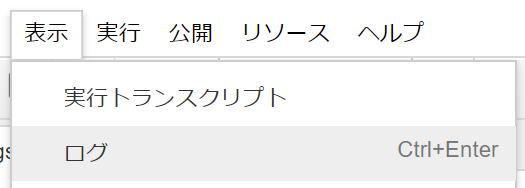
Logger.log(format, [values, …]);
例、
Logger.log("配列の中身は%sです", arg);
多次元配列について
変数としての箱が、一列に並んでいるものと考えれば良いです。
2次元配列であれば、シートのように、縦横に箱が並んでいる事を想像してもらえれば結構です。
配列には、数値や文字列だけではなく、オブジェクトや配列も格納することができます
3次元以上の配列も同様の考え方で作ることが出来ます。
これについては、使う必要が出てきた時点で、実践的な使い方を解説していきます。
配列の最後に
同じテーマ「Google Apps Script入門」の記事
第22回.オブジェクト、メソッド、プロパティとは
新着記事NEW ・・・新着記事一覧を見る
正規表現関数(REGEXTEST,REGEXREPLACE,REGEXEXTRACT)|エクセル入門(2024-07-02)
エクセルが起動しない、Excelが立ち上がらない|エクセル雑感(2024-04-11)
ブール型(Boolean)のis変数・フラグについて|VBA技術解説(2024-04-05)
テキストの内容によって図形を削除する|VBA技術解説(2024-04-02)
ExcelマクロVBA入門目次|エクセルの神髄(2024-03-20)
VBA10大躓きポイント(初心者が躓きやすいポイント)|VBA技術解説(2024-03-05)
テンキーのスクリーンキーボード作成|ユーザーフォーム入門(2024-02-26)
無効な前方参照か、コンパイルされていない種類への参照です。|エクセル雑感(2024-02-17)
初級脱出10問パック|VBA練習問題(2024-01-24)
累計を求める数式あれこれ|エクセル関数応用(2024-01-22)
アクセスランキング ・・・ ランキング一覧を見る
1.最終行の取得(End,Rows.Count)|VBA入門
2.セルのコピー&値の貼り付け(PasteSpecial)|VBA入門
3.変数宣言のDimとデータ型|VBA入門
4.繰り返し処理(For Next)|VBA入門
5.RangeとCellsの使い方|VBA入門
6.ブックを閉じる・保存(Close,Save,SaveAs)|VBA入門
7.メッセージボックス(MsgBox関数)|VBA入門
8.セルのクリア(Clear,ClearContents)|VBA入門
9.並べ替え(Sort)|VBA入門
10.ブック・シートの選択(Select,Activate)|VBA入門
- ホーム
- その他
- Google Apps Script入門
- 配列って何なんだ?
このサイトがお役に立ちましたら「シェア」「Bookmark」をお願いいたします。
記述には細心の注意をしたつもりですが、
間違いやご指摘がありましたら、「お問い合わせ」からお知らせいただけると幸いです。
掲載のVBAコードは動作を保証するものではなく、あくまでVBA学習のサンプルとして掲載しています。
掲載のVBAコードは自己責任でご使用ください。万一データ破損等の損害が発生しても責任は負いません。
